ERR_NETWORK_CHANGED është një nga gabimet më të zakonshme në Google Chrome.Përdoruesit e internetit hasin shumë lloje të ndryshme gabimesh kur lidhen me ueb-in përmes shfletuesit chrome, të cilat mund të bëhen një sherr nëse nuk e kuptoni shkakun ose zgjidhjen kryesore.
Çfarë do të thotë ky mesazh gabimi?
Shkurtimisht, gabimi ERR_NETWORK_CHANGED i mohon përdoruesit aksesin në një faqe interneti duke parandaluar ngarkimin e duhur të faqes në internet.Ky gabim mund të shkaktohet nga një sërë arsyesh, prandaj është e rëndësishme të shikoni disa zgjidhje të ndryshme për këtë problem.Ajo që mund të funksionojë për dikë tjetër mund të mos funksionojë për ju.
Gabimi mund të shfaqet si"Nuk mund të hyjë në rrjet.ERR_RRJETI_CHANGED"ose“Lidhja juaj ka humbur.U zbulua një ndryshim në rrjet.Kontrolloni lidhjen tuaj të internetit. " Ky është një gabim i përsëritur që prek gjithashtu të gjitha faqet e njohura si Youtube, Gmail, Facebook, etj.Prandaj, është thelbësore të gjendet një zgjidhje e qëndrueshme për këtë problem.
Pse ndodh ky gabim?
Google Chrome zakonisht ndeshet me këtë gabim kur zbulon se adresa IP e kompjuterit tuaj ka ndryshuar.Çdo pajisjeje në të gjitha rrjetet i është caktuar një adresë IP e ndryshme, e cila ndihmon për t'u lidhur me internetin.Ofruesi juaj i shërbimit të internetit (ISP) dhe pronari i faqes në internet zbatojnë kufizime të caktuara bazuar në adresën tuaj IP.
Përdorimi i një VPN ose shërbimi proxy tani është një praktikë e zakonshme.Përdoruesit i përdorin këto për të ndryshuar adresat e tyre IP për të hyrë në uebsajte specifike të kufizuara.Kjo mund të jetë një nga arsyet pse po e merrni këtë gabim.
Më poshtë është një udhëzues për zgjidhjen e problemeve që diskuton disa zgjidhje të provuara dhe të testuara për gabimin ERR_NETWORK_CHANGED.
kromZgjidhje për gabimin ERR_NETWORK_CHANGED në
Rregulloni 1. - Rinisni modemin
Para se të hidhemi në disa zgjidhje komplekse, le të fillojmë me zgjidhje të thjeshta.Ndonjëherë problemi është më i thjeshtë se sa duket.Gabimi mund të shkaktohet nga disa probleme të brendshme dhe teknike.Nëse është kështu, rinisja e modemit mund të jetë një zgjidhje e mundshme.
Fix 2. - Çaktivizo Ethernet ose WiFi
Shumica e PC-ve kanë dy opsione për t'u lidhur me internetin;Porta WiFi ose Ethernet.Së pari, kontrolloni nëse kompjuteri juaj i mbështet të dyja, nëse të dyja janë të aktivizuara, ky mund të jetë shkaku i problemit, pasi lidhja alternohet me kabllo dhe me valë.
Për të zgjidhur këtë problem, çaktivizoni opsionin WiFi në laptop ose hiqni kabllon Ethernet.Kjo siguron një lidhje të qëndrueshme pasi interneti tani lidhet vetëm përmes një burimi të vetëm.
Rregullo 3. - Çaktivizo VPN dhe/ose server proxy
Siç u përmend më parë, një VPN përdoret për të devijuar lidhjen tuaj të internetit dhe mund t'ju japë akses në përmbajtje të kufizuar.Nëse jeni duke përdorur një VPN ose server proxy, ky ka shumë të ngjarë të jetë shkaku i gabimit të Chrome.
Këtu janë hapat për të çaktivizuar përfaqësuesin automatik në Windows 10:
- klikoni开始dhe shkoni nëngritur.
- zgjidhniRrjeti dhe Internetiopsione.
- lundroni nëprokurëtab dhe sigurohuni që të gjitha opsionet për cilësimet e proxy janë çaktivizuar.
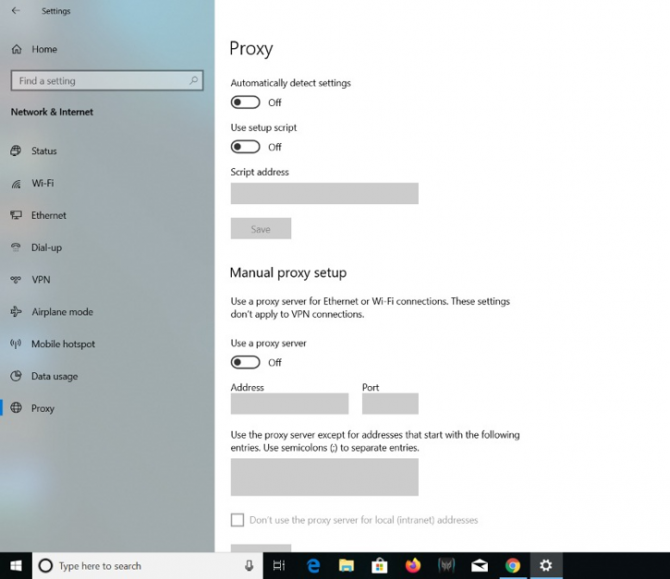
Këtu janë hapat për të çaktivizuar përfaqësuesin në Mac:
- Nga menyja kryesore ose logoja e Apple në këndin e sipërm të majtë të ekranit, shkoni tePreferencat e sistemit…
- klikoniInterneti.
- Zgjidhni WiFi tuaj të lidhur aktualisht.
- klikonii avancuar…
- lundroni nëprokurëtab dhe sigurohuni që të gjitha kutitë nuk janë të zgjedhura, më pas klikoni確定.
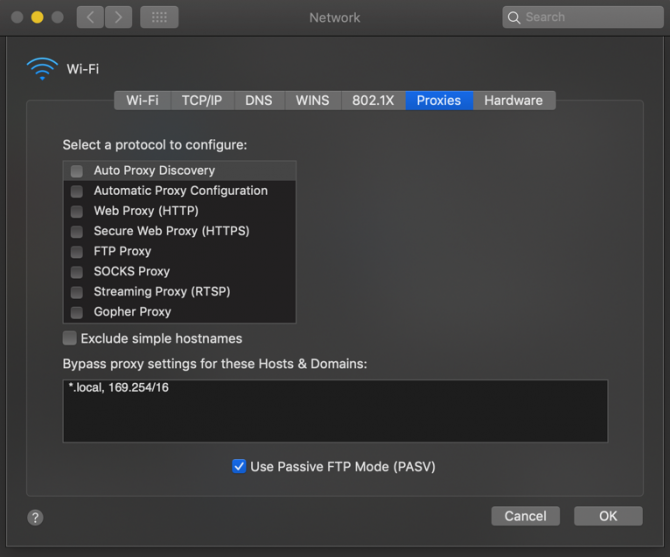
Rregullimi 4. – Pastro cache-in dhe të dhënat e shfletimit në Google Chrome
Ja se si:
- Hapni shfletuesin Chrome.Në Windows,Ctrl + H, ose në një Mac,Shtypni Command + Y.Përndryshe, klikoni tre pikat në këndin e sipërm të djathtë dhe hapni "rekord historik"Tab.
- Nga paneli i majtë i opsioneve, klikoniFshi te dhenat e shfletuaraopsione.
- Kjo do të hapë një dritare që ju kërkon të vendosniafat kohor.zgjidhniKoha e nisjesosegjatë gjithë kohës(në varësi të versionit të Chrome që po përdorni).
- Mos harroni gjithashtu të shënoni kutitë e mëposhtme:Historia e shfletimit,Cookies dhe të dhëna të tjera të sajtit, si dheImazhet dhe skedarët e ruajtur në memorie.
- Tani, klikonitë dhëna të qarta.
- Mbyllni shfletuesin, rinisni kompjuterin dhe provoni të lidheni përsëri.
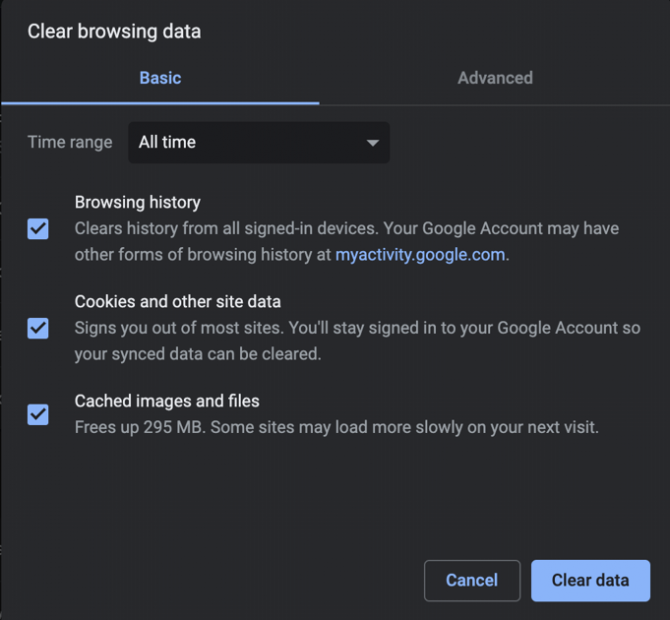
Rregulloni 5. - Çaktivizoni dhe ri-aktivizoni përshtatësin e rrjetit
Përshtatësit e rrjetit ndonjëherë mund të jenë shkaku i gabimeve ERR_NETWORK_CHANGED në kompjuterët që përdorin Windows.Në mënyrë tipike, ky problem nuk ndodh në Mac.
Ndiqni hapat e mëposhtëm për të rregulluar problemet që lidhen me përshtatësin e rrjetit:
- klikoni开始butoni, kërkomenaxher i pajisjes.
- lëvizni poshtë dhe klikonipërshtatës rrjetiopsione.
- Klikoni me të djathtën mbi përshtatësin që po përdorni aktualisht.(Këtu mund të zgjidhni të skanoni për çdo problem harduerik.)
- ÇaktivizoPastajri-aktivizojpërshtatës rrjeti.
- Kthehuni te shfletuesi juaj Chrome dhe provoni të ngarkoni faqen e internetit.
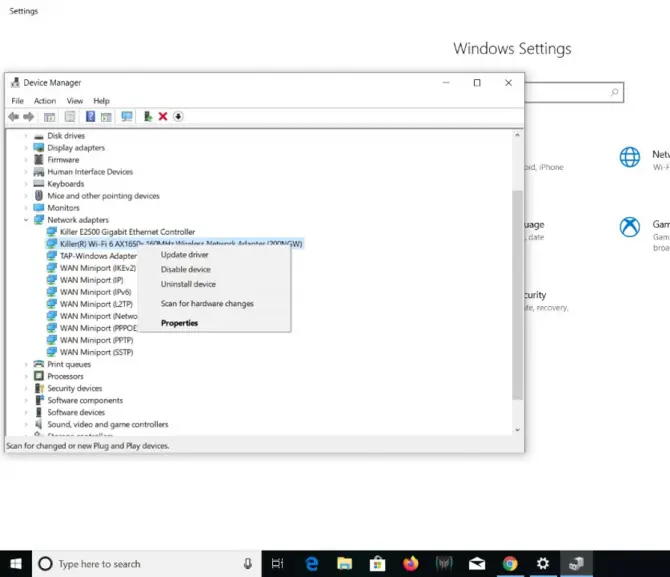
Rregullo 6. – Shpëlaj memorien e DNS
Ja se si të pastroni DNS në Windows 10:
- shtypTasti Windows + X.Kjo do të hapë menunë Power User.
- klikoniRreshti i komandës (Admin).
- Shkruani komandën e mëposhtme:ipconfig / flushdnsdhe shtypni Enter.
- Rinisni kompjuterin tuaj.
- Rifresko faqen në shfletues.
Rregullo 7. – Rivendos TCP/IP
Kjo zgjidhje është zakonisht një vazhdim i zgjidhjes së mëparshme.Nëse nuk mjafton shpëlarja e memories DNS, ndiqni këto hapa:
- shtypTasti Windows + X.Kjo do të hapë menunë Power User.
- klikoniRreshti i komandës (Admin).
- Shkruani komandat e mëposhtme në sekuencë:
- ipconfig / lirimidhe shtypni enter
- ipconfig / flushdnspastaj futeni
- ipconfig / renewpastaj futeni
- Rihapni vijën e komandës dhe shkruani sa vijon:ipconfig/flushdns, nbtstat -r, netsh int rivendosja e ip-së, rivendosja e netsh winsock
- Shtypni Enter.
- Rinisni kompjuterin tuaj dhe provoni të ringarkoni faqen në shfletuesin tuaj.
Rregullo 8. – Çaktivizo modalitetin e kursimit të energjisë
Në Windows 10, përshtatësi me valë fiket kur aktivizohet ruajtja e baterisë.Kjo mund të shkaktojë ndërprerje të lidhjes së rrjetit, duke rezultuar në gabime në ndryshimin e rrjetit.Për të eliminuar këtë burim problemi, ndiqni këto hapa:
- klikoni开始butonin, më pas kërkonimenaxher i pajisjes.
- Klikoni me të djathtën mbi përshtatësin e rrjetit që po përdorni aktualisht dhe zgjidhni "Atributet"opsioni.
- lundroni nëmenaxhimi i energjisëTab.
- çaktivizo"Lejo që kompjuteri ta fikë këtë pajisje për të kursyer energji"opsioni.
- klikoni確定dhe ringarkoni faqen në Google Chrome.
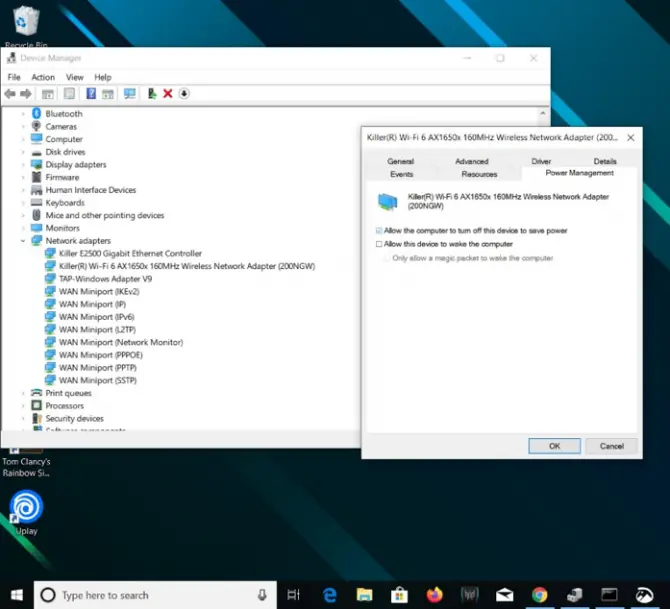
Fix 9. - Provoni Google Public DNS
Cilësimet DNS mund të kenë një ndikim të rëndësishëm në lidhjen tuaj të rrjetit dhe mund të shkaktojnë ndërprerjen e kohës së lidhjes suaj.
Cilësimet DNS ndodhen nën Cilësimet e Protokollit TCP/IP në PC.Detajet e serverit DNS mund të ndryshohen, procesi do të ndryshojë në varësi të sistemit operativ që funksionon në kompjuterin tuaj.Është shumë e rëndësishme të përdorni një server DNS të besueshëm siç është Google DNS.Nëse ende nuk gjeni një zgjidhje për gabimin e rrjetit, provoni të hiqni të gjithë serverët manualë DNS në mënyrë që serveri i paracaktuar i ofruar nga ISP-ja juaj të përdoret për lidhjet e ardhshme të rrjetit.
Rregullimi 10. – Kontaktoni me ofruesin tuaj të shërbimit të internetit (ISP)
Nëse asnjë nga këto zgjidhje nuk funksionon për ju, është më mirë të konsultoheni me ISP-në tuaj për gabimin ERR_NETWORK_CHANGED.Ndonjëherë ata mund të ndihmojnë me disa ndryshime në prapaskenë që mund të kenë një ndikim pozitiv në rrjetin tuaj.




![Ndrysho emailin e paracaktuar të Google Chrome [ndryshuar] Ndrysho emailin e paracaktuar të Google Chrome [ndryshuar]](https://infoacetech.net/wp-content/uploads/2021/06/5706-photo-1578589315522-9e5521b9c158-150x150.jpg)
![Si të merrni fjalëkalimin e Google Chrome në iPhone, iPad [Fjalëkalimi i plotësimit automatik] Si të merrni fjalëkalimin e Google Chrome në iPhone, iPad [Fjalëkalimi i plotësimit automatik]](https://infoacetech.net/wp-content/uploads/2021/07/5885-How-to-Get-Google-Chrome-Passwords-on-iPhone-iPad-AutoFill-from-any-app-150x150.png)






